Każdy użytkownik komputera potrzebuje w pewnym momencie rejestratora ekranu, aby nagrywać swój ekran do celów osobistych i zawodowych. Jeśli szukasz idealnego rejestratora ekranu, który ma wszystkie wymagane funkcje, natychmiast przychodzi nam do głowy rejestrator ekranu Bandicam. Bandicam to jeden z najpopularniejszych rejestratorów ekranu, który może nagrywać nie tylko ekran komputera, ale także zewnętrzne urządzenia wideo, takie jak kamera internetowa, konsola do gier i IPTV.
Darmowy rejestrator ekranu Bandicam ma ograniczone funkcje, podczas gdy jego płatna wersja ma wszystkie zaawansowane i premium funkcje. Zanim zapłacisz jednorazową opłatę, powinieneś wiedzieć o wszystkich jego kluczowych funkcjach, zaletach i wadach. Zilustrowaliśmy również, jak używać oprogramowania do nagrywania ekranu za pomocą Bandicam. Jeśli nie czujesz się komfortowo z Bandicam, zasugerowaliśmy również lepsze alternatywy do rozważenia.
Część 1. Kluczowe cechy rejestratora BandicamCzęść 2. Jak używać Bandicam do nagrywania ekranu Część 3. Plusy i minusyCzęść 4. Alternatywy dla rejestratora wideo Bandicam1. Kluczowe cechy Bandicamu
Oto kluczowe cechy pełnej wersji rejestratora ekranu Bandicam, o których powinieneś wiedzieć.
Wszechstronne nagrywanie — możesz nagrywać ekran z niestandardowymi wymiarami, a także nagrywać rozgrywkę w rozdzielczości 4K. Poza tym możesz przechwytywać wideo z kamery internetowej, konsoli do gier, IPTV i różnych podobnych urządzeń zewnętrznych.
Przechwycony dźwięk – Wiele osób pyta:„Czy Bandicam nagrywa dźwięk zarówno z mikrofonu, jak iz systemu?” Tak, Bandicam może nagrywać dźwięk z zewnętrznego mikrofonu, a także wewnętrzny dźwięk systemu indywidualnie lub jednocześnie.
Tryb obrazu w obrazie — możesz nagrywać ekran oraz kamerę internetową wraz z systemem i dźwiękiem z mikrofonu w trybie obrazu w obrazie. Jest to przydatne do tworzenia filmów instruktażowych i filmów z rozgrywki, które można przesyłać na różne platformy do strumieniowego przesyłania wideo.
Efekty i rysunki - Podczas nagrywania ekranu możesz narysować dowolny kształt lub kontur w czasie rzeczywistym, korzystając z narzędzi oferowanych przez Bandicam. Poza tym możesz podświetlać kliknięcia myszą poprzez animacje. Co więcej, możesz użyć zielonego ekranu i efektu chroma podczas nagrywania z kamery internetowej.
Zaplanowane nagrywanie — rejestrator gier Bandicam pozwala zaplanować nagrywanie ekranu o określonej godzinie. Oznacza to, że oprogramowanie automatycznie rozpocznie nagrywanie ekranu zgodnie z ustawionym przez Ciebie czasem, nawet jeśli nie jesteś aktywny na swoim komputerze. Jest to przydatne przy nagrywaniu programów i wydarzeń na żywo, które mają zaplanowane czasy emisji online.
2. Jak używać Bandicam do nagrywania ekranu
Bandicam ma przejrzysty interfejs użytkownika, dzięki czemu każdy może łatwo nagrywać ekran swojego komputera. Wystarczy pobrać bezpłatną lub płatną wersję i zainstalować oprogramowanie na swoim komputerze. Następnie musisz idealnie ustawić konfiguracje, aby nagrywać ekran. Rozpocznij nagrywanie ekranu, a następnie zapisz wideo. Oto szczegółowe instrukcje korzystania z pełnej wersji rejestratora ekranu Bandicam do nagrywania ekranu.
Krok 1:Odwiedź bandicam.com i pobierz bezpłatną lub płatną wersję Bandicam zgodnie z własnymi preferencjami.
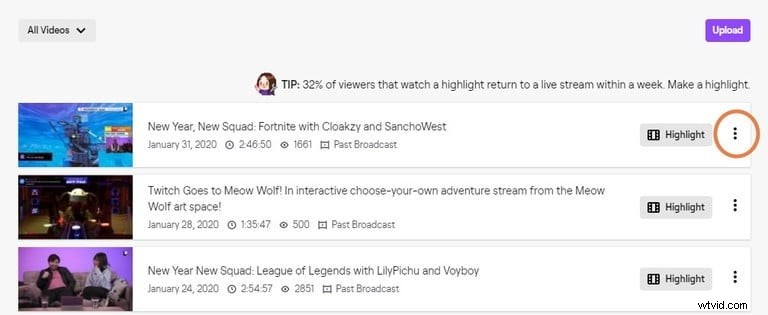
Krok 2:Zainstaluj pobrane oprogramowanie i uruchom je na swoim komputerze.
Krok 3:Kliknij ikonę Prostokąt w lewym górnym rogu i wybierz obszar nagrywania ekranu. Możesz wybrać dostosowany obszar nagrywania lub pełny ekran zgodnie ze swoimi wymaganiami.
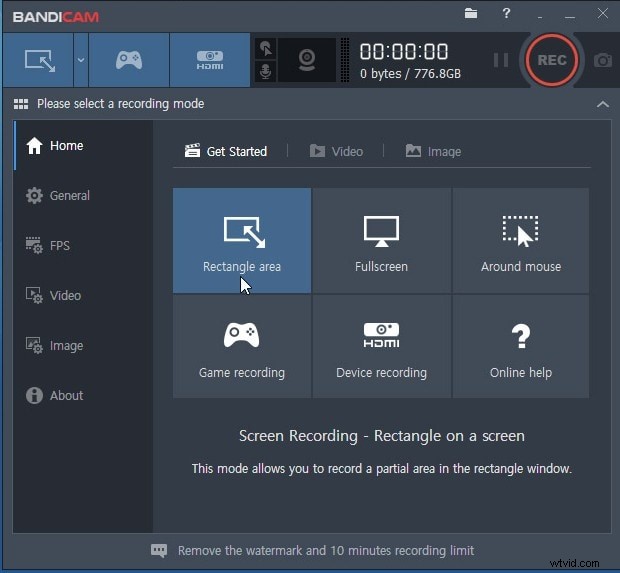
Krok 4:Przejdź do zakładki Wideo z lewego menu i wybierz żądane opcje. Jeśli chcesz wyróżnić kliknięcia myszą, wybierz opcję „dodaj efekty kliknięcia myszą”. Możesz także całkowicie ukryć kursor myszy. Jeśli chcesz nagrywać kamerę internetową z funkcją nagrywania ekranu, wybierz opcję dodania nakładki kamery internetowej.
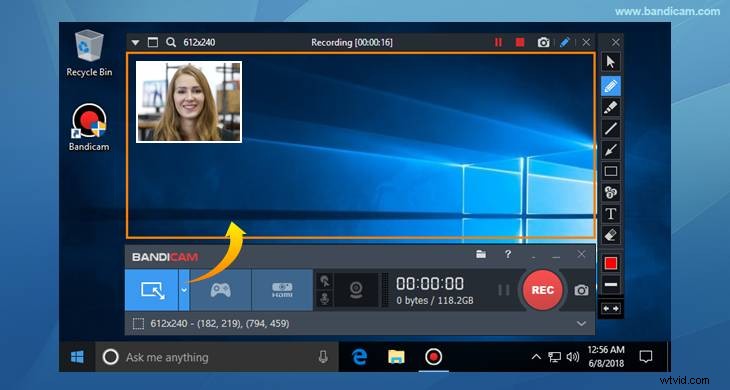
Krok 5:Na koniec, kiedy będziesz gotowy, kliknij przycisk Rec w prawym górnym rogu, aby rozpocząć nagrywanie ekranu.
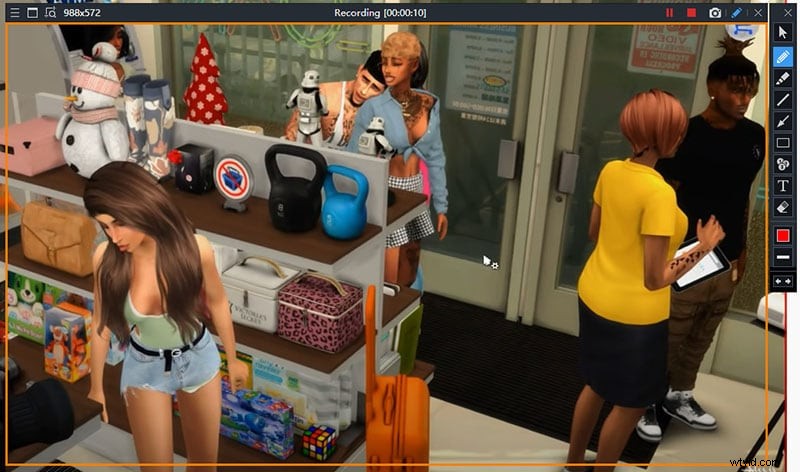
Krok 6:Aby zatrzymać nagrywanie, naciśnij klawisz F12. Nagrane wideo można znaleźć w menu Strona główna> Filmy.
Poza tym możesz znaleźć nagrane filmy na dysku twardym w folderze Bandicam. Możesz sprawdzić i zmienić dane wyjściowe w zakładce Ogólne.
3. Plusy i minusy:
Każde oprogramowanie ma swoje mocne strony i pewne wady. Jeśli mocne strony są idealne zgodnie z oczekiwaniami, a słabości są znikome, warto kupić oprogramowanie. Oto zalety i wady darmowego rejestratora ekranu Bandicam.
Zalety -
-
Rozdzielczość wideo 4K UHD i wideo do 480 FPS.
-
Przechwytywanie ekranu i kamery internetowej wraz z dźwiękiem.
-
Nagrywaj jednocześnie dźwięk systemowy i dźwięk z mikrofonu.
-
Przechwytywanie z urządzeń zewnętrznych, takich jak konsola do gier, smartfon i IPTV.
-
Dodaj efekt kliknięcia myszą, efekt Chroma, grafikę i teksty w czasie rzeczywistym.
-
Zminimalizowana taca systemowa i pływający widżet dla łatwej obsługi.
-
Zaplanowane nagrywanie oraz opcje automatycznego uzupełniania nagrywania.
-
Różne zaawansowane ustawienia i konfiguracje do profesjonalnego nagrywania.
Wady -
-
Niedostępne dla systemów Mac i Linux OS.
-
Brak dostępnych standardowych opcji edycji.
4. Alternatywy dla rejestratora ekranu Bandicam
Oto kilka świetnych alternatyw dla Bandicam Screen Recorder, które powinieneś wybrać.
Filmora:
Filmora Screen Recorder to najlepsza alternatywa dla pełnej wersji rejestratora ekranu Bandicam. Dzieje się tak, ponieważ ma wszystkie funkcje nagrywania Bandicam i zakrywa wszystkie wady Bandicam. Możesz nagrywać ekran i kamerę osobno i jednocześnie. Możesz nagrywać rozgrywkę w rozdzielczości 4K wraz z nakładką na kamerę internetową. Poza tym możesz nagrywać dźwięk z systemu oraz mikrofonu. Oprogramowanie jest dostępne dla systemów Windows i Mac.
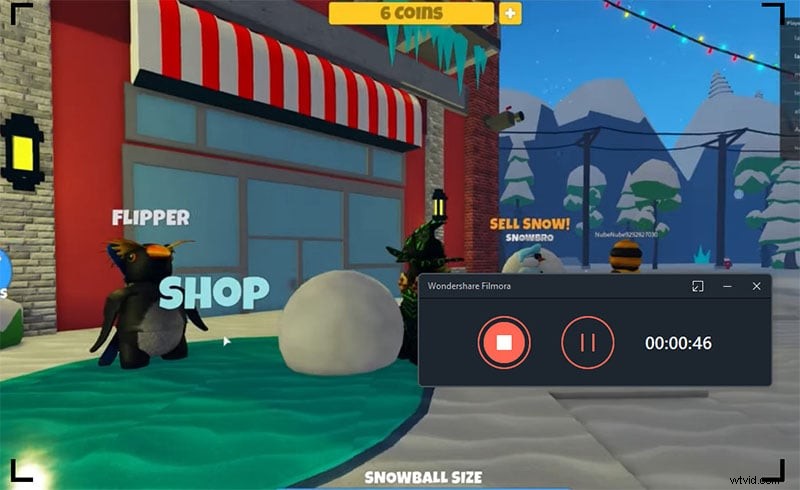
Filmora ma wbudowany edytor wideo, którego brakuje Bandicamowi. Edytor wideo ma wszystkie profesjonalne funkcje, które otrzymujesz w dedykowanym edytorze wideo. Dlatego możesz dodawać efekty wideo, efekty dźwiękowe, efekty Chroma, przejścia, przycinanie i przycinanie wideo i wiele więcej. Możesz także wyeksportować nagrane wideo w wielu formatach plików, które nie są dostępne w Bandicam.
UdostępnijX:
ShareX to świetne narzędzie do przechwytywania wideo, które jest dostępne bezpłatnie. Aplikacja jest dostępna w sklepie Microsoft Store. Możesz przechwycić cały ekran, a także dostosować obszar nagrywania. Aplikacja umożliwia wykonywanie podstawowych prac edycyjnych na nagranym filmie i można go przesłać online za pośrednictwem aplikacji. Oprócz przechwytywania ekranu możesz robić zrzuty ekranu i tworzyć GIF-y.
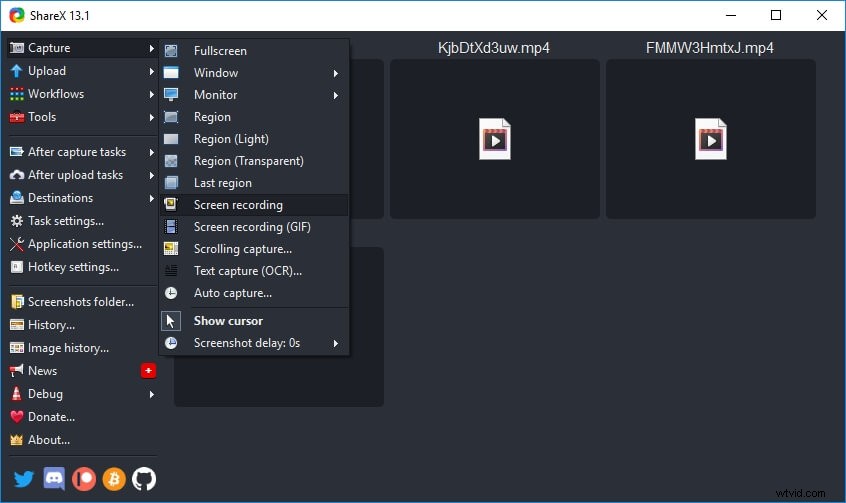
Dostępne są różne ustawienia i konfiguracje, które można dostosować zgodnie z wymaganiami. Interfejs użytkownika jest nieco przytłaczający dla początkującego, ale dla twórcy wideo dostępnych jest wiele opcji. Jeśli możesz porównać funkcje ShareX z darmowym rejestratorem ekranu Bandicam, ShareX jest wyraźnym zwycięzcą.
Przepływ ekranu:
ScreenFlow to profesjonalny rejestrator ekranu i edytor wideo. Oprogramowanie jest dostępne tylko dla komputerów Mac. Możesz nagrywać ekran w najwyższej możliwej jakości i ma opcję nagrywania na wielu ekranach. W rzeczywistości możesz nawet z łatwością nagrywać ekran swojego iPhone'a i iPada. Możesz jednocześnie nagrywać ekran, kamerę internetową i dźwięk. Poza tym dostępne są różne formaty plików do zapisywania nagranego wideo.
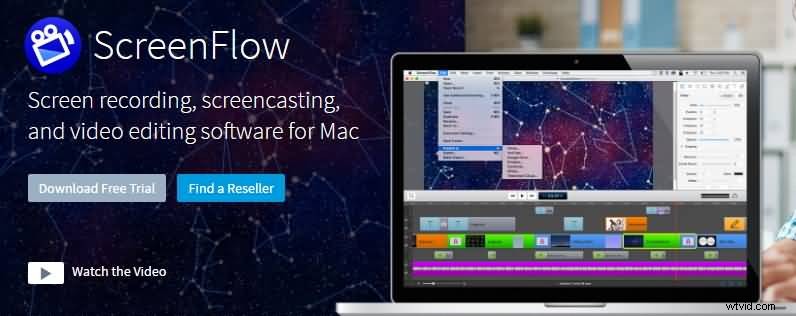
W edytorze wideo dostępna jest ogromna biblioteka multimediów do pobierania klipów wideo, bajtów audio i obrazów. Dostępne są również piękne efekty, animacje i przejścia. Możesz tworzyć animowane GIF-y i publikować je na różnych platformach internetowych bezpośrednio z oprogramowania. Powinieneś wypróbować jego bezpłatną wersję próbną przed zakupem planu premium.
Wniosek
Bandicam to wszechstronny rejestrator dla użytkowników systemu Windows. Posiada wszystkie niezbędne funkcje potrzebne do nagrywania ekranu, rozgrywki i kamery internetowej. Możesz tworzyć filmy o profesjonalnej jakości i przesyłać je online. Jeśli jednak jesteś użytkownikiem Maca, musisz wybrać alternatywę. Poza tym Bandicam nie ma opcji edycji, dlatego Filmora jest najlepszą alternatywą. Jest to profesjonalny rejestrator z edytorem wideo i jest dostępny dla użytkowników systemów Windows i Mac.
